如何在PPT中把图片裁剪成任意的形状?
来源:网络收集 点击: 时间:2024-08-08【导读】:
如何在PPT中把图片裁剪成任意的形状?下面大家跟着小编一起来看看吧,希望对大家有所帮助。品牌型号:联想拯救者Y700系统版本:Windows7软件版本:PPT2016方法/步骤1/5分步阅读 2/5
2/5 3/5
3/5 4/5
4/5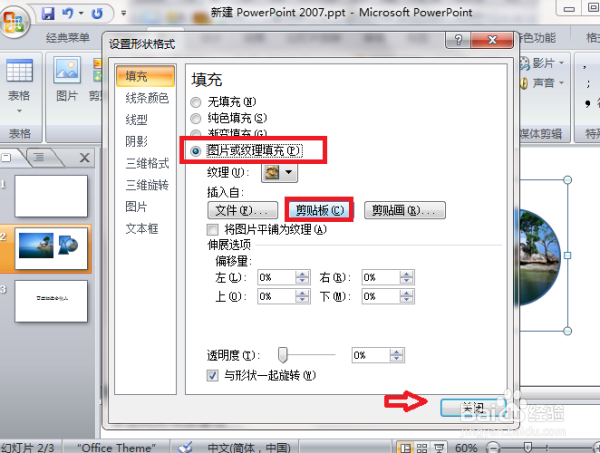 5/5
5/5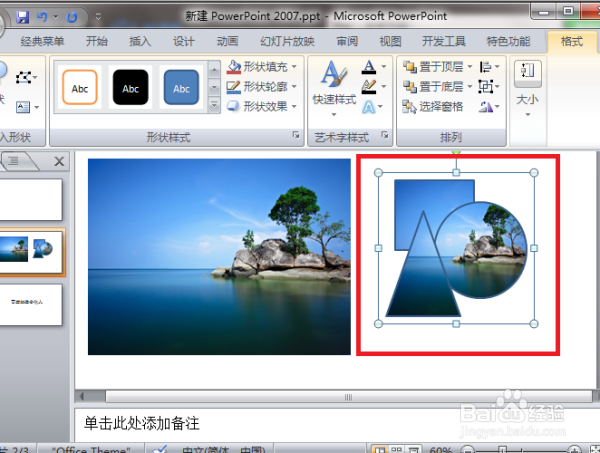
在电脑上打开PPT文件,在幻灯片中依次点击菜单栏选项“插入/图片”将需要被裁剪的图片导入进幻灯片中。
 2/5
2/5然后插入多个形状进行绘制,组合出一种最后需要的形状出来。插入形状后进行全选,点击鼠标右键,在右键菜单中可将形状组合在一起。
 3/5
3/5然后选中需要被裁剪的图片,点击鼠标右键,在右键菜单中点击“复制”选项。
 4/5
4/5再用鼠标选中组合过的形状,点击鼠标右键,在右键菜单中点击“设置形状格式”,在出现的对话框中依次选择“图片或纹理填充/剪贴板”,最后点击“关闭”按钮返回主界面。
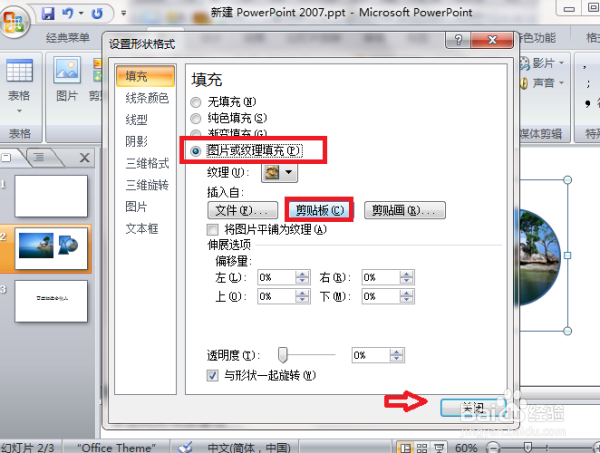 5/5
5/5完成以上设置后,即可在PPT中把图片裁剪成任意的形状。
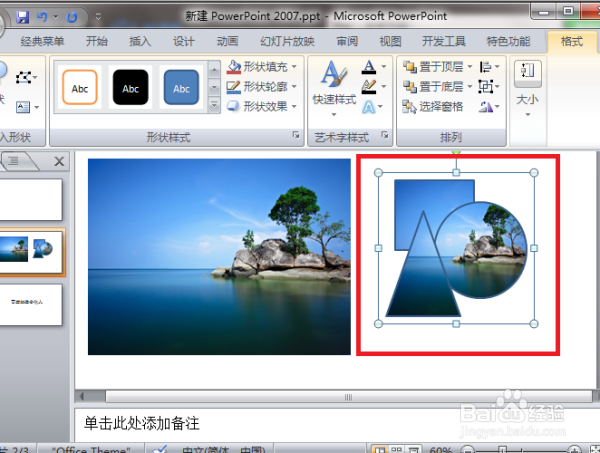
版权声明:
1、本文系转载,版权归原作者所有,旨在传递信息,不代表看本站的观点和立场。
2、本站仅提供信息发布平台,不承担相关法律责任。
3、若侵犯您的版权或隐私,请联系本站管理员删除。
4、文章链接:http://www.ff371.cn/art_1088288.html
上一篇:地平线5保时捷911CARRERAS怎么获得
下一篇:永劫无间李逍遥什么时候出
 订阅
订阅